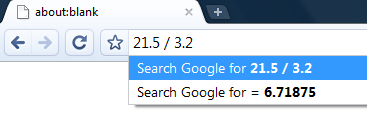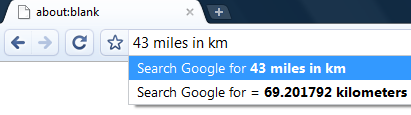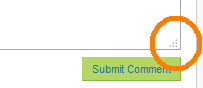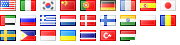Mengembalikan Anda posting blog Journalspace.com
Jadi sepertinya journalspace.com yang pergi untuk selamanya. Bagi anda yang digunakan untuk memiliki blog host sana, sekarang adalah waktu yang tepat untuk mencoba untuk memulihkan sebanyak posting blog Anda mungkin.
Jelas, sumber daya hanya satu yang dapat pikirkan adalah cache search engine. jantung Andrew tampaknya telah disebutkan ini, tapi biarkan saya penekanan pada beberapa tips dan trik saat melakukan pencarian Anda.
Memulihkan journalspace.com posting blog dengan menggunakan google
* Untuk mencari semua halaman cache blog Anda, gunakan:
site: yourusername journalspace.com.
* Jika ada banyak halaman yang terindeks dan Anda sedang mencari pos tertentu, gunakan:
site: yourusername:. journalspace.com intitle "judul posting Anda"
Tanda kutip di sekitar judul posting Anda berarti bahwa judul posting yang mengandung frase yang tepat. Jika Anda tidak yakin dari judul yang tepat, tapi ingat kata pasangan dari itu, Anda dapat menggunakan:
site:. yourusername journalspace.com intitle: word1 intitle: word2 intitle: word3
* Jika Anda mencari halaman kategori tertentu pada blog Anda, gunakan:
site: yourusername: journalspace.com. inurl kucing
* Jika Anda mencari hanya untuk entri, tidak pada halaman umum dan halaman kategori, gunakan:
site: yourusername: journalspace.com. inurl entryid
* Jika Anda melihat posting dengan komentar, coba gunakan:
site: yourusername: journalspace.com. inurl displaycomments
* Jika Anda mencari daftar posting dari satu bulan tertentu, gunakan:
site: yourusername: journalspace.com. inurl "m = 0" inurl: "Y = 0000"
mengganti angka nol dummy dengan nilai bulan dan tahun
* Jika Anda ingin memulihkan informasi profile Anda, gunakan:
site: journalspace.com / profile / inurl: yourusername
yourusername mengganti dengan nama pengguna Anda yang sebenarnya.
* Jika blog Anda telah penulis / kontributor dan Anda sedang mencari tulisan dari satu tertentu, gunakan:
site: yourusername: journalspace.com. inurl inurl penulis: TheAuthorName
Jelas, menggantikan TheAuthorName dengan nama penulis yang digunakan.
* Jika Anda mencari semua entri blog yang TIDAK cocok dengan istilah tertentu dalam judul mereka, gunakan:
site:. yourusername journalspace.com-intitle: termToDisregard
Catatan bahwa jika Anda ingin mengecualikan beberapa istilah (s) dari seluruh hasil (yaitu tidak hanya ditemukan dalam judul), gunakan:
site: yourusername termToDisregard3. journalspace.com - termToDisregard1-termToDisregard2-
* Jika your'd ingin melihat thumbnail gambar di blog Anda yang memiliki cache google, kunjungi:
https://images.google.com/images?um=1&hs=uR5&q=site% 3Ajournalspace.com + yourusername & btnG = Cari + Gambar (ganti yourusername)
Cache gambar tidak untuk foto ukuran penuh, namun ini mungkin membantu Anda mengingat foto yang Anda upload, dan Anda mungkin menemukan Anda Anda masih memiliki mereka di suatu tempat pada drive anda!
Mengembalikan item Anda menggunakan MSN atau explorer tinggal cari situs Yahoo!
Google tidak search engine mengindeks konten tunggal. Jadi jika ada item di blog Anda yang tidak google cache (dan sangat mungkin), coba mencari konten yang hilang pada mesin pencari lainnya.
MSN Live adalah salah satu contoh baik lainnya, dengan kata kunci pencarian yang hampir identik dengan google.
URL adalah https://search.live.com
Kata kunci Berguna Anda bisa menggunakan adalah intitle:, site:, - (meniadakan kata), "" (kutipan, untuk mencari istilah yang tepat). Padahal, tidak yakin tentang alternatif untuk google inurl
explorer situs Yahoo! di https://siteexplorer.search.yahoo.com/
'Menjelajahi' blog Anda dapat dilakukan di% https://siteexplorer.search.yahoo.com/search?p=http 3A% 2F% 2F yourusername. 2F% journalspace.com (menggantikan yourusername dengan nama pengguna blog Anda yang sebenarnya). Sebuah link ke masing-masing salinan cache halaman 'tersedia
Perlu diketahui bahwa mesin pencari akan akhirnya de-indeks cache mereka, setelah halaman tersebut akan ditemukan tidak ada lagi tersedia. Jadi, bertindak cepat pada pemulihan.
Saat ini, Google telah 53.2K halaman , dan 375 gambar diindeks.
MSN Live memiliki halaman 12.5K dan 23K gambar diindeks.
Yahoo! 2.3K halaman dan 536 gambar jempol.
Saya bertanya-tanya apakah ini normal atau tidak nomor mesin pencari mulai deindexing?